Geninstallation af InterBase-klienten kan hjælpe med denne DLL-fejl
- Gds32.dll kunne ikke indlæses eller mangler muligvis på grund af forkert DLL-filregistrering.
- Kopier DLL-filen til Interbase-mappen i System32-mappen for at genregistrere filen.
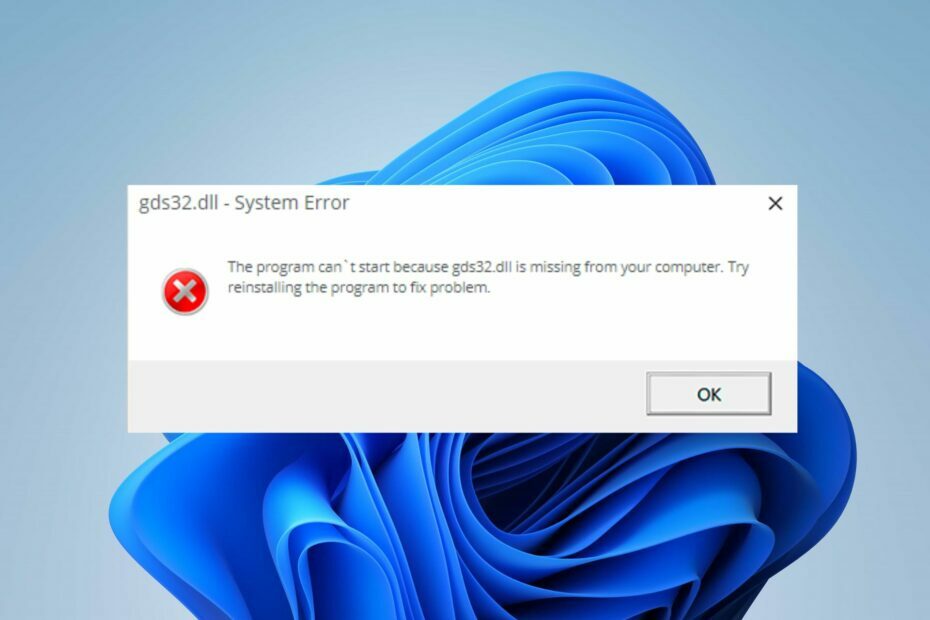
xINSTALLER VED AT KLIKKE PÅ DOWNLOAD FIL
- Download og installer Fortect på din pc.
- Start værktøjet og Start scanningen for at finde DLL-filer, der kan forårsage pc-problemer.
- Højreklik på Start reparation at erstatte ødelagte DLL'er med fungerende versioner.
- Fortect er blevet downloadet af 0 læsere i denne måned.
Nogle af vores Windows-brugere klager over, at Gds32.dll ikke kunne indlæse eller manglende fejl, der vises på deres pc'er.
Det kan forekomme, når du åbner eller installerer InterBase-relaterede programmer. Du kan dog rette fejlen ved at følge de løsninger, der er beskrevet i denne artikel.
Desuden har vi en detaljeret vejledning om manglende .dll-filer på Windows 11 og måder at løse det på, så tøv ikke med at tjekke det ud.
Hvad er Gds32.dll?
Gds32.dll er forbundet med InterBase Client, og Firebird Project oprettede den. Det er ikke en Windows-systemfil, men kan forårsage appproblemer. Så det er vigtigt at finde måder at reparere filen på.
Yderligere er filen Gds32.dll en kritisk komponent for, at softwaren kan fungere korrekt uden problemer. Du modtager muligvis en fejlmeddelelse I afvigelse som dem, der er angivet nedenfor:
- Dette program kunne ikke starte, fordi gds32.dll ikke blev fundet.
- Filen gds32.dll mangler eller er beskadiget.
- En påkrævet komponent mangler: gds32.dll. Installer venligst programmet igen.
- Fejl ved indlæsning af gds32.dll. Det angivne modul blev ikke fundet.
- Programmet kan ikke starte, fordi gds32.dll mangler på din computer.
Hvad kan jeg gøre, hvis Gds32.dll ikke indlæses?
1. Brug en dedikeret DLL fixer
Det kan være svært at reparere filerne, hvis du ikke er teknisk kyndig. Heldigvis kan du bruge dedikeret DLL fixing værktøjer som Fortect for at reparere og gendanne den til din pc. Det vil løse problemer med inkompatibilitet på grund af tredjeparts DLL'er og operativsystemet.
Desuden er det nemt at bruge, og det kræver ikke avanceret viden inden for teknologi. Alt du skal gøre er at starte scanningen, og den finder og reparerer automatisk den manglende fil.
2. Geninstaller InterBase og kopier Gds32.dll til den korrekte mappe
-
Hent InterBasetil din lokale computer fra nettet og udpak .zip-fil til en ny mappe.

- Kør installationsprogrammet install_windows.exe.
- Vælg InterBaseKun klient installationsmulighed på Vælg Komponenter vindue.
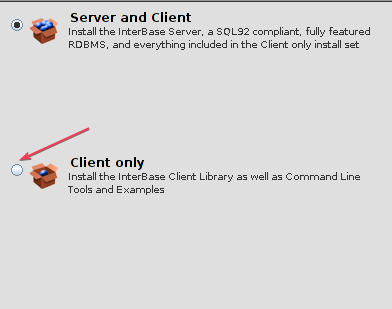
- Efter installationen skal du kopiere Gds32.dll fra mappen hvor InterBase er installeret.
- Indsæt det til System 32 mappe inde i Windows bibliotek og derefter til biblioteket for det program, der har brug for det.
- Genstart din pc og kontroller, om fejlen vises.
Download af filen gør den tilgængelig for apps, der har brug for den. Du kan også downloade Firebird 3.0 for at forene serverarkitekturen, hvis ovenstående trin mislykkes.
- 0x80070569 Fejlkode: Hvad er det og hvordan man fikser det
- 0x000000C5: Sådan rettes denne BSoD-fejl på 8 måder
- Usb80236.sys BSoD-fejl: 5 måder at rette det på
3. Geninstaller Microsoft Visual C++
- Klik på Start knap, skriv styring, og tryk derefter på Gå ind at åbne Kontrolpanel.
- Klik på Programmer og finde Microsoft Visual C++ videredistribuerbar, klik derefter Afinstaller.

- Installere Visual C++ redistribuerbar 2015 fra det officielle Microsoft-websted.

- Åbn den downloadede fil, og følg instruktionerne i installationsguiden.
- Efter installationen skal du genstarte din pc.
Alternativt kan du læse anmeldelsen af bedste software til reparation af korrupte filer til Windows-pc for at lære mere om DLL-fejl og hvordan de rettes.
Hvis du har yderligere spørgsmål eller forslag til de løsninger, der har virket for dig bortset fra ovenstående, så send dem venligst i kommentarfeltet.
Oplever du stadig problemer?
SPONSORERET
Hvis ovenstående forslag ikke har løst dit problem, kan din computer opleve mere alvorlige Windows-problemer. Vi foreslår, at du vælger en alt-i-en-løsning som Fortect at løse problemer effektivt. Efter installationen skal du blot klikke på Vis&Ret knappen og tryk derefter på Start reparation.


